Các chủ đề liên quan
ROG Ally Các câu hỏi thường gặp
Cách sử dụng cơ bản
● Làm cách nào để điều hướng thiết lập Windows khi tôi bật ROG Ally lần đầu tiên?
Có hai cách để điều hướng thiết lập trải nghiệm: 1) bạn có thể sử dụng màn hình cảm ứng để điều hướng các bước hoặc 2) sử dụng cần điều khiển làm con trỏ để nhấp qua các bước. Cản bên phải hoạt động như một cú nhấp chuột trái hoặc nút A khi Enter.
●Làm cách nào để vào cấu hình BIOS của ROG Ally?
Nhấn [Nút nguồn], sau đó tiếp tục nhấn hoặc giữ nút âm lượng xuống (-) cho đến khi màn hình BIOS hiển thị. Bạn cũng có thể khởi động lại BIOS từ Windows bằng cách đi tới Cài đặt > Phục hồi > Khởi động nâng cao > Khởi động lại ngay bây giờ và sau đó chọn Khắc phục sự cố > Tùy chọn nâng cao > Cài đặt UEFI FIrmware từ menu.


● Do màn hình cảm ứng, một cú nhấp chuột sẽ mở một thư mục trong File Explorer. Làm cách nào để thay đổi điều này?
Mở File Explorer và nhấp vào nút (1)[...] ở phía trên bên phải của thanh công cụ, sau đó chọn (2)Tùy chọn. Trong Tùy chọn Thư mục, chọn (3)[Bấm đúp để mở mục] rồi chọn (4)[Áp dụng].

●Làm cách nào để mở bàn phím ảo (OSK) nếu nó không tự động xuất hiện trong khi sử dụng màn hình cảm ứng để chạm vào hộp văn bản?
Giữ nút macro M1 hoặc M2 và nhấn D-pad ↑ để làm cho bàn phím xuất hiện. Bạn cũng có thể mở bàn phím từ Trung tâm chỉ huy hoặc bằng cách nhấn vào biểu tượng bàn phím ở góc dưới cùng bên phải của thanh tác vụ Windows.

● Làm cách nào để sử dụng cần điều khiển và nút để điều hướng chế độ máy tính để bàn Windows?
Trong Chế độ máy tính để bàn, bạn có thể sử dụng cần điều khiển bên phải để di chuyển con trỏ, cản bên phải sang nhấp chuột trái và trình kích hoạt bên phải để nhấp chuột phải. Bạn có thể tùy chỉnh hành vi này trong cài đặt của Armoury Crate.
● Tôi có thể tìm ảnh chụp màn hình và tệp quay video của mình ở đâu?
Bạn có thể tìm thấy ảnh chụp màn hình và tệp quay video của mình bằng cách nhấn vào cản bên trái và chọn "Mở vị trí tệp" trong cửa sổ bật lên. Bạn sẽ ngay lập tức được đưa đến thư mục trong File Explorer. Hoặc, Từ màn hình nền Windows, nhấp vào File Explorer và điều hướng đến Home Folder > Videos > Captures. Vui lòng tham khảo Giới thiệu Armoury Crate SE để biết thêm thông tin.
● Tôi có thể đăng nhập vào các nền tảng trò chơi khác nhau bằng ROG Ally không?
Có, ROG Ally hỗ trợ tất cả các trình khởi chạy chính, bao gồm nhưng không giới hạn ở Xbox Game Pass, Steam, Epic Games Launcher, Ubisoft Connect, Ứng dụng EA và GOG Galaxy. Các trò chơi đã tải xuống sẽ tự động được nhập vào Thư viện trò chơi Armoury Crate SE để quản lý liền mạch. Vui lòng tham khảo Giới thiệu Armoury Crate SE để biết thêm thông tin.
● ROG Ally có hỗ trợ bộ nhớ ngoài không?
Có. ROG Ally được trang bị đầu đọc thẻ micro SD tương thích ngược UHS-II hoặc ngược. Người dùng có thể nâng cấp dung lượng lưu trữ của mình thông qua thẻ micro SD và cài đặt trò chơi vào thiết bị lưu trữ đó.
● Thông số kỹ thuật của bộ đổi nguồn AC đi kèm với ROG Ally là gì?
Bộ đổi nguồn AC là 65W và cáp sạc dài 2 mét.
- Điện áp đầu vào: 100-240Vac - Tần số ngõ vào: 50-60Hz
- Dòng điện đầu ra định mức: 3.25A (65W)
- Điện áp ngõ ra định mức: 20V
● ROG Ally có thể hỗ trợ -GPU bên ngoài không?
Có, ROG Ally hỗ trợ dòng eGPU ROG XG Mobile (GC31S / GC31R / GC32L / GC33Y).
Armoury SE
●Làm cách nào để điều hướng giao diện Armoury Crate SE?
Trong Armoury Crate SE, vui lòng sử dụng cần điều khiển bên trái hoặc D-pad để đánh dấu các mục menu và sử dụng bộ đệm RB và LB để chuyển giữa các phần như Thư viện trò chơi, Cài đặt và Nội dung. Nhấn nút A để chọn tùy chọn menu và nhấn nút B để quay lại. Tham khảo các chức năng nút được hiển thị ở góc dưới bên phải của Armoury Crate SE để biết thêm thông tin.
● Chức năng của Cấu hình trò chơi trong Trung tâm chỉ huy là gì?
Nếu chương trình đang sử dụng được liệt kê trong Thư viện trò chơi, Armoury Crate sẽ được kích hoạt và nhập Hồ sơ trò chơi tương ứng, cho phép bạn nhanh chóng thiết lập các tổ hợp phím. Nếu không, Armoury Crate sẽ vào trang Chế độ điều khiển.
● Chức năng của bộ giới hạn FPS trong Trung tâm chỉ huy là gì?
Việc chọn các cài đặt FPS khác nhau (30, 45, 60, 90 hoặc 120) từ menu này sẽ đặt tốc độ khung hình tối đa. Ví dụ: nếu bạn chọn 30, trò chơi của bạn sẽ chạy ở tốc độ tối đa 30 FPS, điều này có thể tiết kiệm pin hoặc mang lại trải nghiệm nhất quán hơn trong một số trò chơi.
Xin lưu ý:
(1) Tính năng này chỉ hỗ trợ chế độ Toàn màn hình độc quyền.
(2) Tính năng này cần được bật trước khi khởi chạy trò chơi.
● Giá trị TDP (Công suất thiết kế nhiệt) được hiển thị ở đâu?
Nhấp vào nút Trung tâm chỉ huy sẽ hiển thị giá trị TDP cho từng chế độ hoạt động.

● Chế độ "Tự động" trong Trung tâm chỉ huy là gì?
Chế độ "Tự động" sẽ kiểm tra trò chơi nào hiện đang được lấy nét và tự động chọn Chế độ điều khiển chính xác, áp dụng hồ sơ trò chơi tùy chỉnh của bạn cho trò chơi đó. Nếu bạn chưa đặt cấu hình trò chơi, nhưng trò chơi tồn tại trong Thư viện trò chơi của bạn, hệ thống sẽ áp dụng Chế độ Gamepad theo mặc định. Nếu bạn đang duyệt một trang web, nó sẽ tự động chuyển sang chế độ máy tính để bàn khi di chuyển cần điều khiển phù hợp.

● Nếu Armoury Crate được gỡ cài đặt (và tôi không thể sử dụng cần điều khiển và các nút trên màn hình nền), Làm thế nào tôi có thể hoạt động ở Chế độ máy tính để bàn?
Armoury Crate là thứ cho phép gamepad được sử dụng như một con chuột. Nếu Armoury Crate được gỡ cài đặt, hệ thống sẽ chỉ nhận ra bộ điều khiển là gamepad và bạn sẽ không thể sử dụng Chế độ máy tính để bàn. Vui lòng sử dụng màn hình cảm ứng để tải xuống Armoury Crate SE Installer từ trang web hỗ trợ sản phẩm của ASUS và cài đặt lại để khôi phục chức năng Chế độ máy tính để bàn.
● Tôi có thể sử dụng Chế độ điều khiển tự động trong Xbox Cloud Gaming không?
Hiện tại, Chế độ tự động không hỗ trợ Xbox Cloud Gaming. Bạn sẽ cần phải tự chuyển Chế độ điều khiển sang Chế độ Gamepad hoặc Chế độ máy tính để bàn trong Trung tâm chỉ huy.
● Làm cách nào để tắt các nút M1 và M2 để tránh vô tình kích hoạt chúng?
Để thay đổi cài đặt phím nóng mặc định, hãy mở Armoury Crate SE sau đó chọn Cấu hình trò chơi. Chọn các nút M1 và M2 từ danh sách và> bỏ chọn hộp kiểm "Đặt làm chức năng phụ". Bạn cũng có thể bỏ chọn tùy chọn này từ ánh xạ nút chung trong Cài đặt > Chế độ điều khiển > Cấu hình của Armoury Crate SE.
●Làm cách nào để quản lý các trò chơi đã cài đặt trong Thư viện trò chơi của Armoury Crate SE?
Các trò chơi được cài đặt trên ROG Ally sẽ được tự động thêm vào Thư viện trò chơi trong Armoury Crate SE. Nếu bạn không thể tìm thấy trò chơi đã cài đặt, hãy nhấp vào "Thêm" ở góc trên bên phải của Thư viện trò chơi để thêm trò chơi đó theo cách thủ công. Bạn cũng có thể xóa ứng dụng hoặc trò chơi bạn không muốn xem bằng cách nhấp vào nút "Xóa". Lưu ý rằng việc xóa trò chơi không gỡ cài đặt trò chơi đó khỏi hệ thống của bạn; nó chỉ loại bỏ gạch khỏi Armoury Crate SE. Để gỡ cài đặt trò chơi, hãy truy cập trình khởi chạy của trò chơi hoặc sử dụng menu "Thêm hoặc xóa chương trình" của Windows. Vui lòng tham khảo Giới thiệu Armoury Crate SE để biết thêm thông tin.
● Tôi đã xóa một trò chơi trong Armoury Crate SE, nhưng trò chơi vẫn được cài đặt trên ROG Ally của tôi. Tại sao?
Chức năng xóa trong thư viện Armoury Crate SE Game chỉ có thể xóa Hồ sơ trò chơi mà bạn đã định cấu hình cho trò chơi. Nếu bạn muốn xóa toàn bộ trò chơi khỏi hệ thống của mình, vui lòng đi tới Cài đặt hệ thống > Ứng dụng của Windows để gỡ cài đặt thủ công. Vui lòng tham khảo [Cách gỡ cài đặt Ứng dụng] để biết thêm thông tin.
● Một thông báo bật lên nói rằng tôi đang chạy nhiều trò chơi. Tôi nên làm gì?
Để có trải nghiệm trò chơi tốt hơn, chúng tôi khuyên bạn không nên chạy nhiều hơn hai trò chơi trên hệ thống cùng một lúc, vì vậy lời nhắc sẽ xuất hiện khi chạy nhiều hơn hai ứng dụng. Nếu bạn cần chạy nhiều trò chơi hoặc ứng dụng cùng một lúc (chẳng hạn như: sử dụng trình duyệt, phát nhạc trực tuyến trong nền hoặc các công cụ khác trong khi chơi, v.v.), bạn có thể thêm ứng dụng bạn muốn sử dụng vào Thư viện trò chơi Armoury Crate SE, đi tới Hồ sơ trò chơi của ứng dụng, sau đó chọn "Chỉnh sửa thông tin trò chơi" và chọn "Cho phép các trò chơi khác chạy đồng thời với trò chơi này".

● Tôi phải làm gì khi Chế độ điều khiển đã chọn của tôi không kích hoạt?
Sau khi chuyển sang Gamepad hoặc Desktop Mode theo cách thủ công, toàn bộ hệ thống sẽ sử dụng sơ đồ điều khiển đó và các cấu hình do người dùng xác định cho mỗi trò chơi sẽ tạm thời không hợp lệ. Chuyển trở lại Chế độ tự động để lấy lại hồ sơ trò chơi tùy chỉnh của bạn.
●Làm cách nào để điều chỉnh nhiệt độ màu màn hình của ROG Ally?
Nhiệt độ màu màn hình của ROG Ally có thể được điều chỉnh bằng chức năng "GameVisual" trong trang Cài đặt Armoury Crate SE. Vui lòng tham khảo Giới thiệu Armoury Crate SE để biết thêm thông tin.
●Làm cách nào để điều chỉnh ánh sáng của cần điều khiển của ROG Ally?
Ánh sáng cần điều khiển có thể được điều chỉnh thông qua chức năng "Ánh sáng" trong trang Cài đặt Armory Crate SE. Bạn có thể định cấu hình cả màu sắc và hiệu ứng ánh sáng với giao diện này. Vui lòng tham khảo Giới thiệu Armoury Crate SE để biết thêm thông tin.
● ROG Ally có hỗ trợ Aura Sync không? Sự khác biệt giữa Lighting (Aura Effect) và Aura Sync là gì?
Có, ROG Ally hỗ trợ Aura Sync. Đối với ROG Ally, Lighting (Aura Effect) chủ yếu được sử dụng để kiểm soát hiệu ứng ánh sáng của cần điều khiển. Aura Sync có thể hỗ trợ đồng bộ hóa các hiệu ứng ánh sáng với các thiết bị ngoại vi chơi game ASUS khác và với các trò chơi được hỗ trợ. Để biết chi tiết, vui lòng tham khảo trang web chính thức của ASUS Aura.
●Làm cách nào để điều chỉnh độ sáng màn hình của ROG Ally?
Nhấn nút Trung tâm chỉ huy để gọi ra giao diện menu công cụ, sau đó trượt thanh trượt điều chỉnh độ sáng lên và xuống để đặt độ sáng chính xác.

● Tôi nên làm gì khi bộ điều khiển bên ngoài của tôi không hoạt động bình thường với ROG Ally?
Một số trò chơi sẽ mặc định là bộ điều khiển tích hợp, ngay cả khi bạn đã kết nối bộ điều khiển khác. Nếu bạn gặp phải tình huống này, vui lòng nhấn nút Trung tâm chỉ huy để gọi ra giao diện menu công cụ và vô hiệu hóa Bộ điều khiển nhúng. Cũng xin lưu ý rằng ROG Ally có thể hỗ trợ tối đa 4 bộ điều khiển cùng một lúc.

● Chức năng của Radeon Image Sharpening (RIS) trong Trung tâm chỉ huy là gì?
RIS cho phép người dùng nâng cao hơn nữa chất lượng đồ họa và kết cấu trò chơi, mà không ảnh hưởng đến FPS hoặc sử dụng năng lượng. Để sử dụng tính năng này, hãy mở Trung tâm chỉ huy và thay đổi RIS thành "bật". Xin lưu ý rằng RIS không thể được sử dụng đồng thời với Radeon Super Resolution (RSR).
Để biết thêm thông tin về AMD RIS, vui lòng theo liên kết sau: https://www.amd.com/en/technologies/radeon-image-sharpening
● Chức năng của RSR trong Trung tâm chỉ huy là gì?
Radeon™ Super Resolution (RSR) là một tính năng nâng cấp trong trình điều khiển sử dụng cùng một thuật toán được tìm thấy trong công nghệ AMD FidelityFX™ Super Resolution (FSR). Vì nó hoạt động ở cấp trình điều khiển, nó tương thích với nhiều trò chơi hơn, vì vậy khi FSR không phải là một tùy chọn, RSR có thể được sử dụng. Khi bật RSR, bạn có thể đặt trò chơi thành 720p trong các tùy chọn đồ họa của nó và chip đồ họa sẽ nâng cấp trò chơi lên 1080P để cải thiện hiệu suất trong khi vẫn giữ được chất lượng hình ảnh tuyệt vời. Các trò chơi được đặt thành 1080p trong cài đặt đồ họa của chúng sẽ không bị ảnh hưởng.
Để biết thêm thông tin về AMD RSR, vui lòng theo liên kết này: https://www.amd.com/en/technologies/radeon-super-resolution
● Trong Màn hình thời gian thực của Trung tâm chỉ huy, sự khác biệt giữa APU WATT và BATT Power là gì?
APU WATT đề cập đến SOC Công suất tiêu thụ của CPU và iGPU.
BATT Power đề cập đến tổng công suất hệ thống rút ra từ pin, bao gồm các thành phần khác như màn hình, động cơ rung, v.v.
●Làm cách nào để xem ánh xạ nút hiện tại?
Bạn có thể xem cấu hình khóa hiện tại bằng cách giữ nút Armoury Crate. Nhả nút AC để đóng cửa sổ.
● Tôi đã nhấn tùy chọn Chụp màn hình hoặc Ghi màn hình, nhưng không có gì xảy ra. Tại sao?
Tính năng Chụp màn hình / Ghi màn hình của Armoury Crate Special Edition dựa trên Xbox Game Bar. Nếu tính năng này không hoạt động, có thể là do lỗi không mong muốn với Xbox Game Bar. Vui lòng thử mở Xbox Game Bar theo cách thủ công bằng cách tìm kiếm nó trong Thanh Tìm kiếm của Windows hoặc khởi động lại máy tính của bạn. Nếu sự cố vẫn tiếp diễn, chúng tôi khuyên bạn nên tham khảo hướng dẫn khắc phục sự cố chính thức của Microsoft, https://support.xbox.com/en-US/help/games-apps/game-setup-and-play/troubleshoot-game-bar-windows.
● Tôi đã thực hiện Chụp màn hình hoặc Ghi màn hình, nhưng hình ảnh JPG / MP4 trống hoặc bị cắt. Tôi có thể giải quyết vấn đề này bằng cách nào?
Chụp màn hình: Nếu bạn có bất kỳ nội dung được bảo vệ nào (ví dụ: Netflix) đang mở trên máy tính, điều đó có thể khiến ảnh chụp màn hình xuất hiện dưới dạng màn hình trống.
Ghi màn hình: Một số trò chơi bị tắt chức năng ghi theo mặc định và bạn sẽ không thể quay clip từ các trò chơi này.
●Tại sao Xbox Game Bar bật lên khi tôi nhấn Chụp màn hình hoặc Ghi màn hình?
Thông thường, khi Xbox Game Bar bật lên, nó yêu cầu bạn thực hiện một số hành động nhất định. Vui lòng làm theo lời nhắc trên màn hình (ví dụ: cập nhật, cho phép sử dụng nội dung) để tiếp tục.
●Làm cách nào để thay đổi ảnh bìa cho trò chơi của tôi?
Để thay đổi ảnh bìa của trò chơi, hãy chọn trò chơi bạn muốn sửa đổi trong Thư viện trò chơi của Armoury Crate SE, nhấn "X" để vào trang Hồ sơ trò chơi và tìm "Chỉnh sửa thông tin trò chơi" ở dưới cùng bên trái. Ở bên phải màn hình, bạn sẽ thấy ảnh bìa hiện tại. Để thay đổi nó, hãy nhấp vào "Chỉnh sửa" bên dưới hình ảnh để tùy chỉnh.
● Có thể điều chỉnh kích thước bộ nhớ đồ họa trên ROG Ally không?
Ngoài ra, bạn có thể tăng bộ nhớ đồ họa có sẵn lên đến 8GB trong Armoury Crate SE. Để làm như vậy, hãy mở Armoury Crate và đi tới Cài đặt > Chế độ hoạt động > Cài đặt GPU và thay đổi bộ nhớ đồ họa thành 8GB. Khởi động lại thiết bị và thử khởi chạy lại trò chơi.
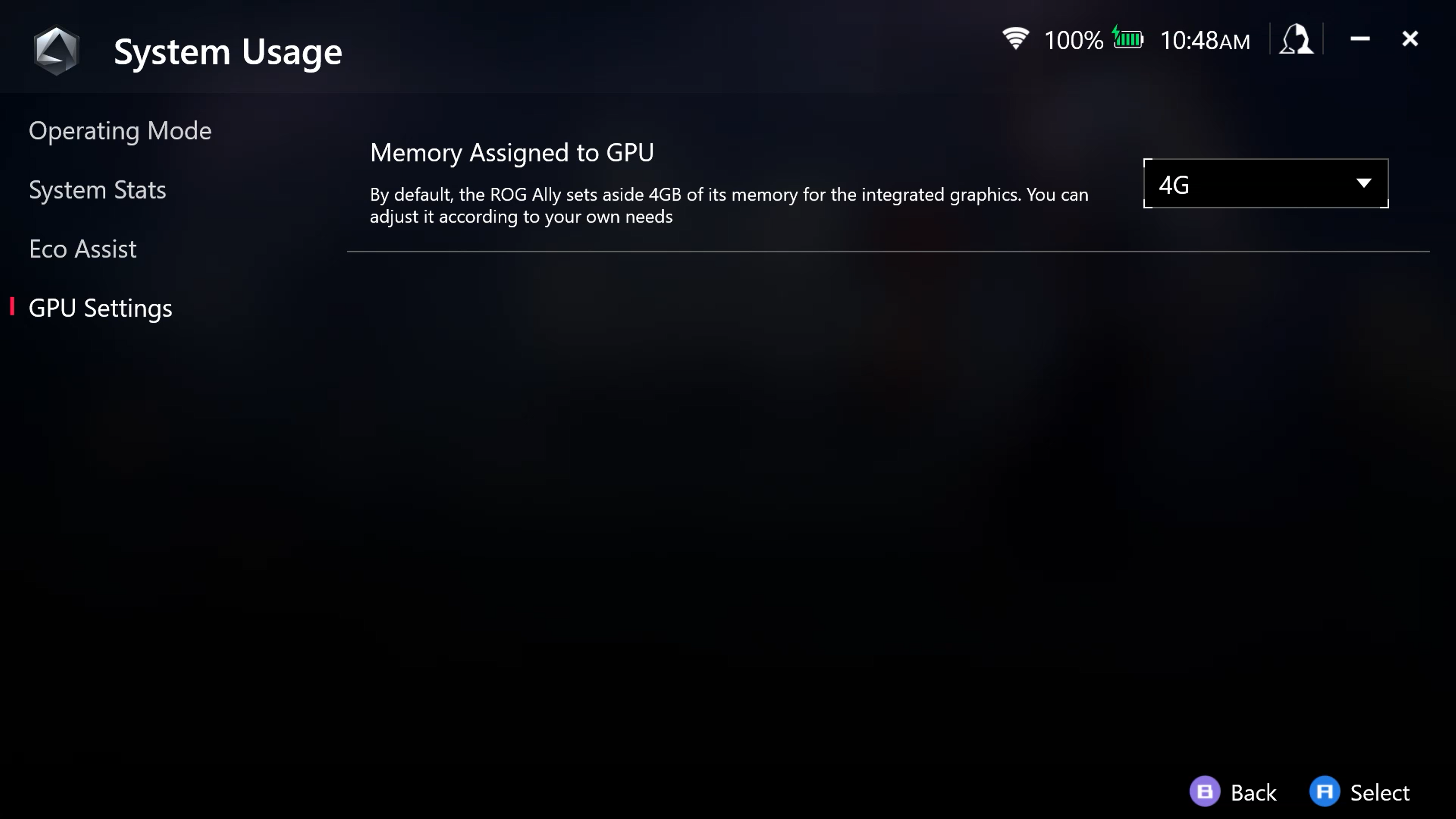
Tại sao tôi không thể điều khiển trò chơi bình thường mặc dù đã thiết lập chế độ điều khiển tự động và hồ sơ trò chơi?
Sự cố này có thể phát sinh nếu đường dẫn tệp khởi động trò chơi thực tế khác với đường dẫn mặc định được Armory Crate đọc, ảnh hưởng đến ứng dụng tệp cấu hình trò chơi. Bạn có thể chọn các đường dẫn thay thế trong "Tùy chọn trò chơi>Thông tin trò chơi" rồi khởi động lại trò chơi để cấu hình đúng. 
- Tại sao các nhân vật trong trò chơi, góc nhìn hoặc con trỏ chuột vẫn tiếp tục di chuyển ngay cả khi ROG Ally đứng yên trên một bề mặt phẳng sau khi kích hoạt tính năng con quay hồi chuyển?
Điều này có thể là do một số trò chơi có cài đặt vùng chết mặc định quá nhỏ. Nếu bạn gặp phải sự cố này, bạn có thể điều chỉnh phạm vi vùng chống chết nhỏ hơn trong cài đặt con quay hồi chuyển ACSE. Ví dụ, trong trò chơi "Ghostrunner", sử dụng vùng chống chết mặc định 20% của ACSE có thể khiến con quay hồi chuyển trở nên quá nhạy, dẫn đến rung hoặc giật quá mức. Điều chỉnh vùng chống chết thành 10% có thể giảm thiểu hiệu quả các sự cố này.
- Tại sao tôi không thể thiết lập AMD Radeon™ Super Resolution (RSR) và AMD Fluid Motion Frames (AFMF) trong ARMOURY CRATE SE?
Nếu bạn không thể quản lý các chức năng của card đồ họa AMD thông qua ARMOURY CRATE SE, hãy chạy AMD Software: Adrenalin Edition một lần để khôi phục chức năng bình thường.
Xử lý sự cố
●Tôi nên làm gì nếu cần điều khiển và nút không hoạt động trong giao diện máy tính để bàn của Steam?
Cần điều khiển và nút chỉ hoạt động ở Chế độ ảnh lớn của Steam. Khi sử dụng giao diện máy tính để bàn của Steam, vui lòng mở Trung tâm chỉ huy và chuyển Chế độ điều khiển sang Chế độ máy tính để bàn theo cách thủ công, sau đó bạn có thể sử dụng màn hình cảm ứng hoặc cần điều khiển và nút làm chuột để điều hướng ứng dụng.
Tại sao chức năng AMD AFMF không hoạt động chính xác sau khi mở trung tâm điều khiển hoặc Trình giám sát thời gian thực của Armory Crate SE? AMD AFMF là công nghệ tạo khung hình mới nhất của AMD. Hiện tại, nó không chứa các công cụ giám sát hiệu suất của bên thứ ba. Việc kích hoạt bất kỳ công cụ giám sát hiệu suất nào của bên thứ ba phủ lên màn hình trò chơi sẽ làm gián đoạn các chức năng của AFMF, bao gồm Xbox Game Bar, màn hình thời gian thực của ACSE và Trung tâm chỉ huy , v.v. Nếu AFMF được kích hoạt và bạn muốn truy cập các số liệu như FPS, chúng tôi khuyên bạn nên sử dụng Lớp phủ hiệu suất trong trò chơi của Phần mềm AMD. Tham chiếu1: Ghi chú phát hành khung chuyển động chất lỏng của AMD Tham khảo2: Cách truy cập Menu lớp phủ trong trò chơi của phần mềm Radeon™ | AMD